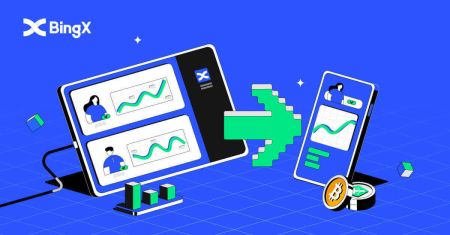Як адкрыць рахунак і адклікаць грошы з Bingx
Незалежна ад таго, што вы пачатковец ці дасведчаны інвестар, ведаючы, як адкрыць уліковы запіс і эфектыўна адклікаць свае сродкі. Гэта кіраўніцтва праводзіць вас праз поўны працэс рэгістрацыі ў Bingx і надзейна адклікаючы грошы з вашага ўліковага запісу.
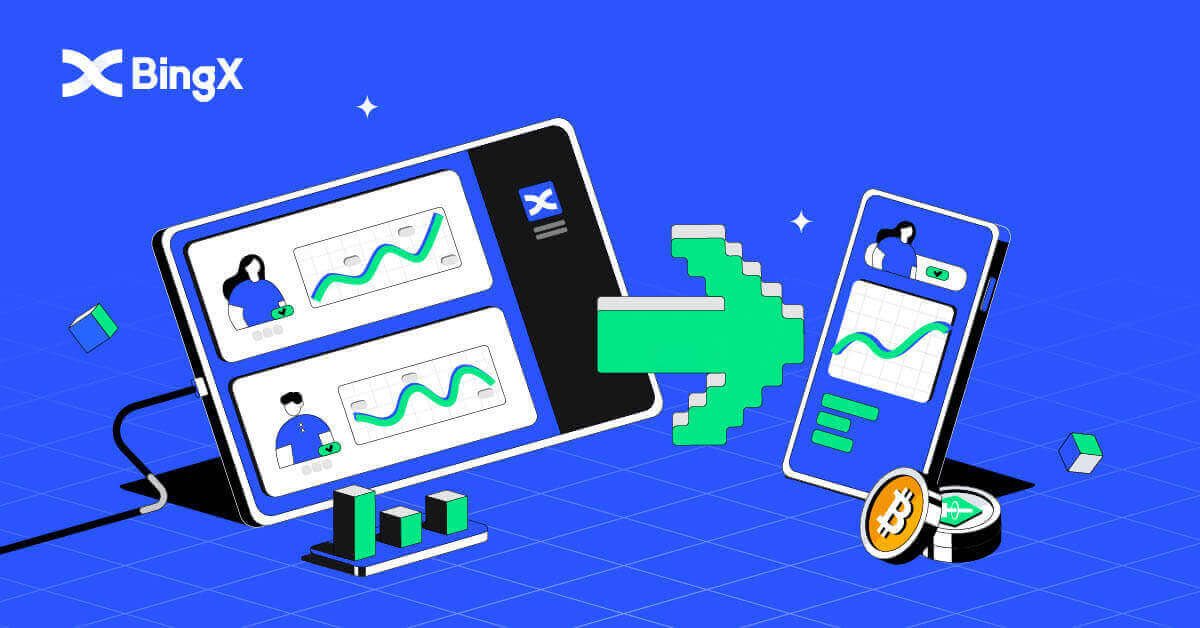
Як адкрыць рахунак на BingX
Як адкрыць уліковы запіс BingX [ПК]
Адкрыйце рахунак на BingX па электроннай пошце
1. Па-першае, вам трэба будзе перайсці на галоўную старонку BingX і націснуць [ Зарэгістравацца ] .
2. Пасля таго, як вы адкрыеце старонку рэгістрацыі, увядзіце свой [Email] , усталюйце пароль, націсніце [Я прачытаў, я згадзіўся з Пагадненнем з кліентам і Палітыкай канфідэнцыяльнасці] пасля заканчэння чытання і націсніце [Рэгістрацыя] .
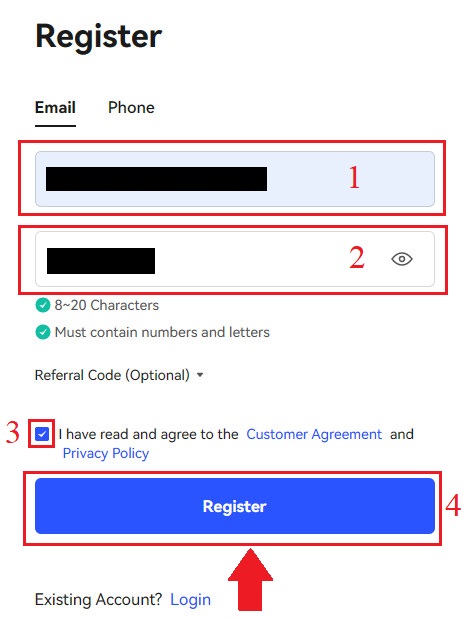
Памятайце: ваш зарэгістраваны ўліковы запіс электроннай пошты цесна звязаны з вашым уліковым запісам BingX, таму прыміце меры бяспекі і абярыце надзейны і складаны пароль, які змяшчае ад 8 да 20 сімвалаў, уключаючы вялікія і малыя літары, лічбы і сімвалы. Спецыяльна запішыце паролі для зарэгістраванага ўліковага запісу электроннай пошты і BingX, а затым завяршыце свой запіс. Падтрымлівайце іх належным чынам.
3. Увядзіце [Праверачны код], адпраўлены на вашу электронную пошту.
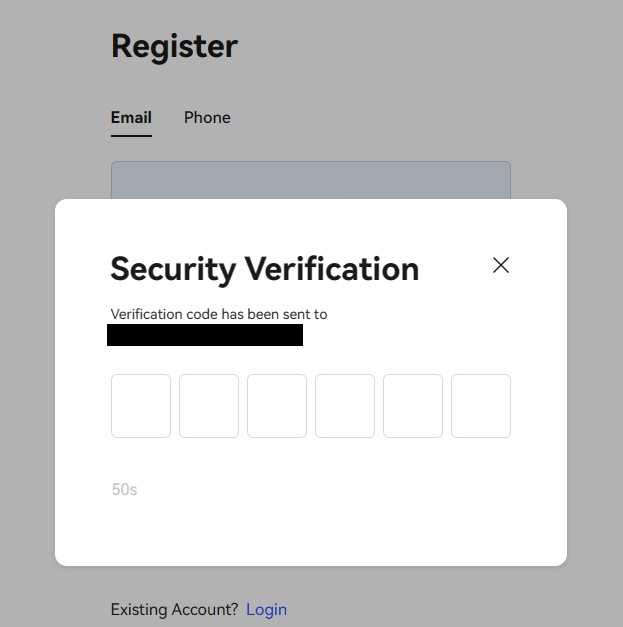
4. Рэгістрацыя вашага ўліковага запісу будзе завершана, як толькі вы выканаеце крокі з першага па трэці. Вы можаце пачаць гандляваць з дапамогай платформы BingX.
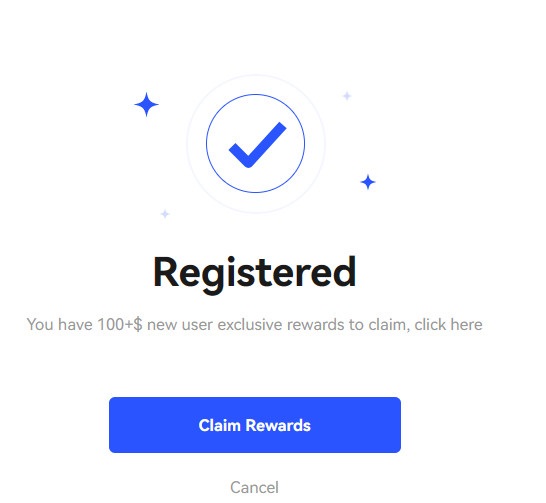
Адкрыйце рахунак на BingX па нумары тэлефона
1. Перайдзіце ў BingX і націсніце [ Зарэгістравацца ] ў правым куце зверху. 2. На старонцы рэгістрацыі абярыце [Код краіны] , увядзіце свой [ Нумар тэлефона] і стварыце пароль для свайго ўліковага запісу. Затым прачытайце і пагадзіцеся з Умовамі абслугоўвання і націсніце [Рэгістрацыя] . Заўвага: Ваш пароль павінен складацца з камбінацыі лічбаў і літар. Ён павінен змяшчаць не менш за 8 знакаў. 3. На ваш нумар тэлефона прыйдзе код спраўджання ад сістэмы. На працягу 60 хвілін увядзіце праверачны код . 4. Віншуем, вы паспяхова зарэгістраваліся на BingX.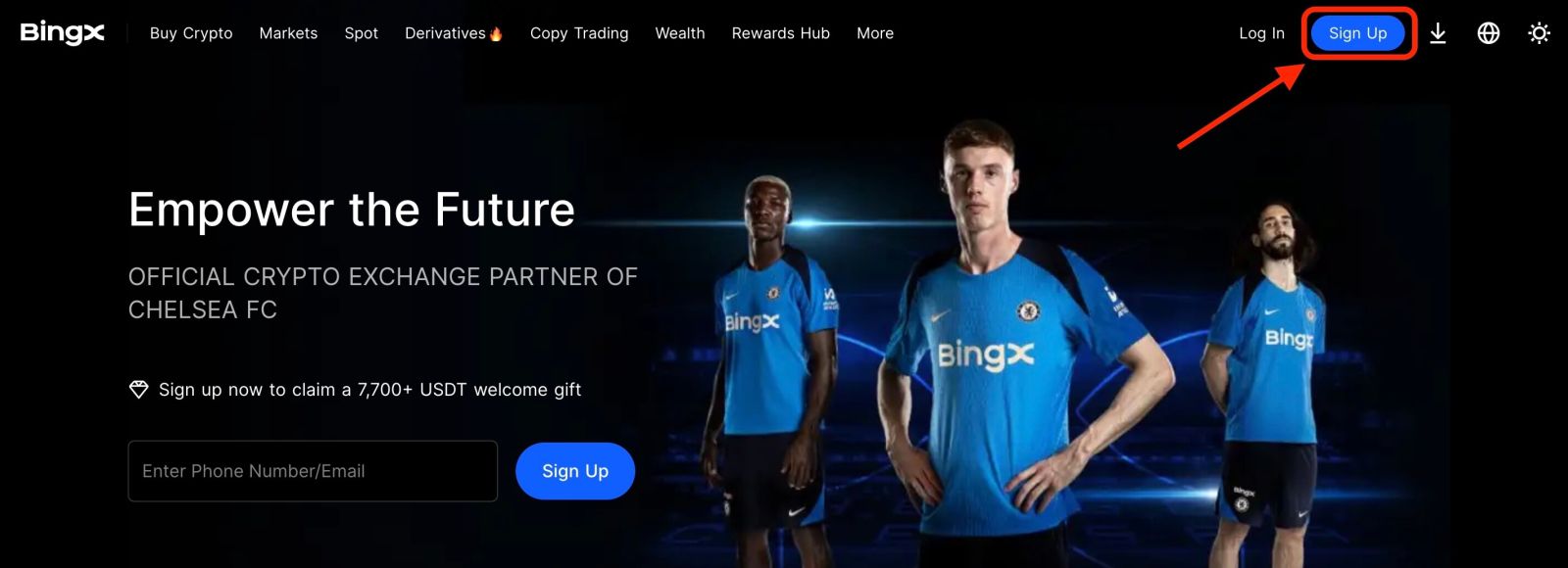
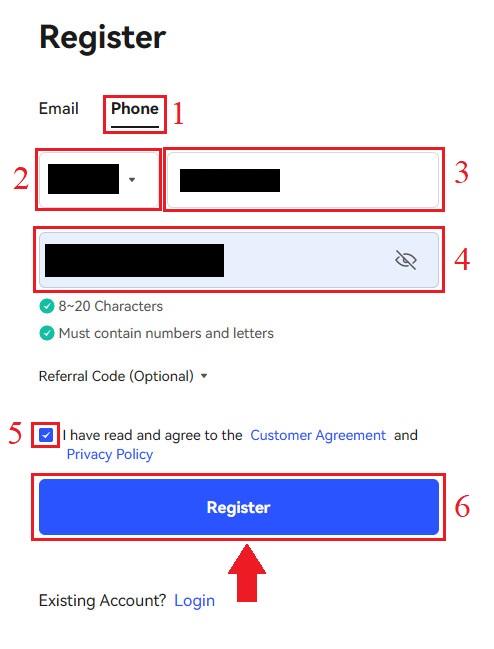
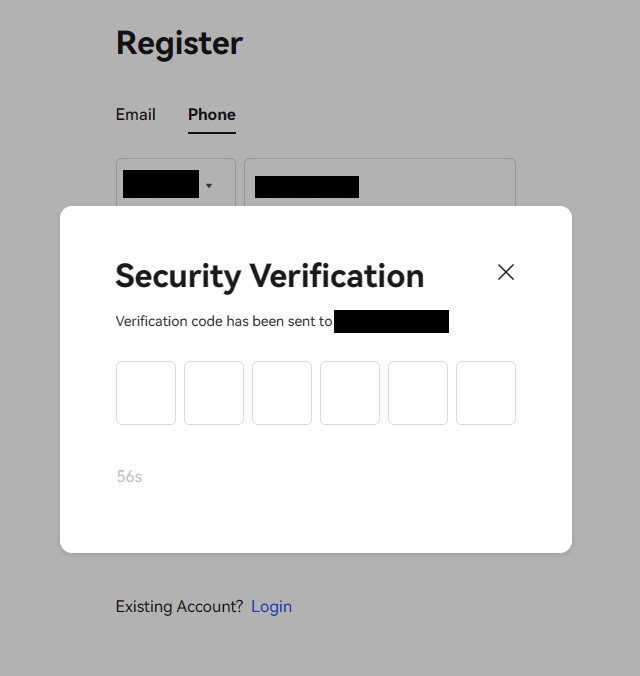
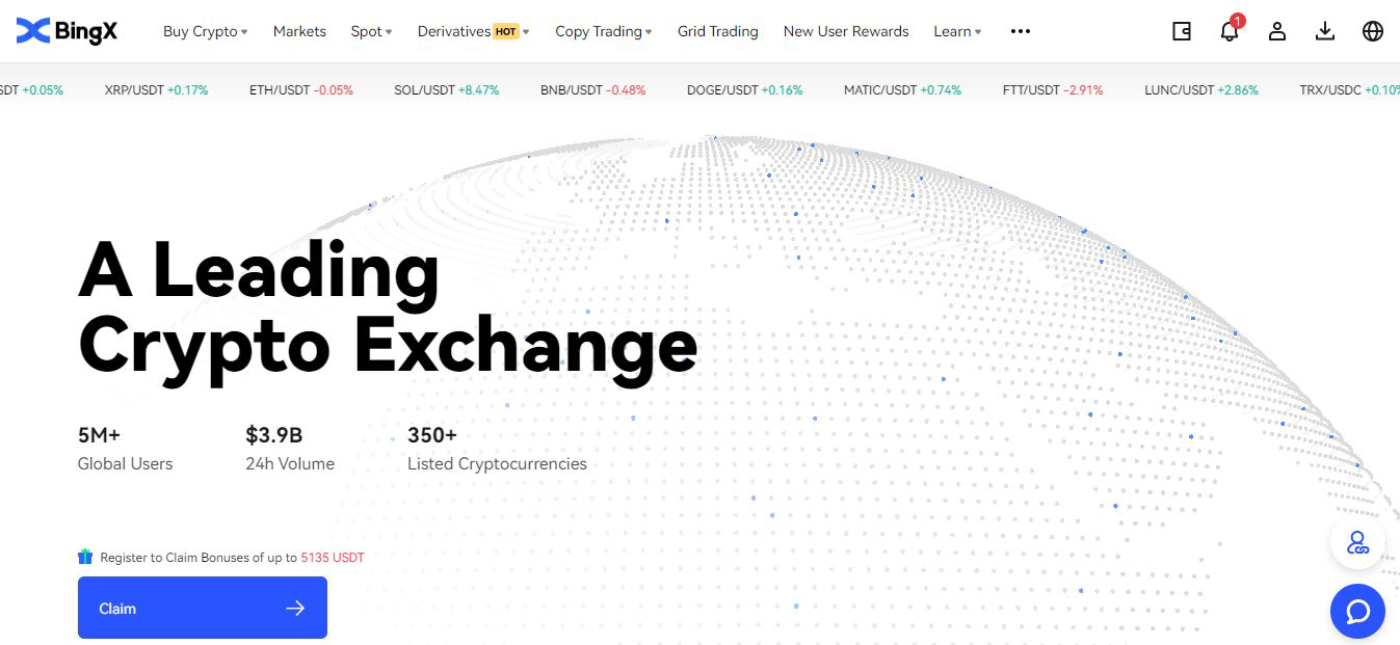
Як адкрыць уліковы запіс BingX [мабільны]
Адкрыйце ўліковы запіс у дадатку BingX
1. Адкрыйце спампаванае прыкладанне BingX [ BingX App iOS ] або [ BingX App Android ] і націсніце на значок у правым верхнім куце.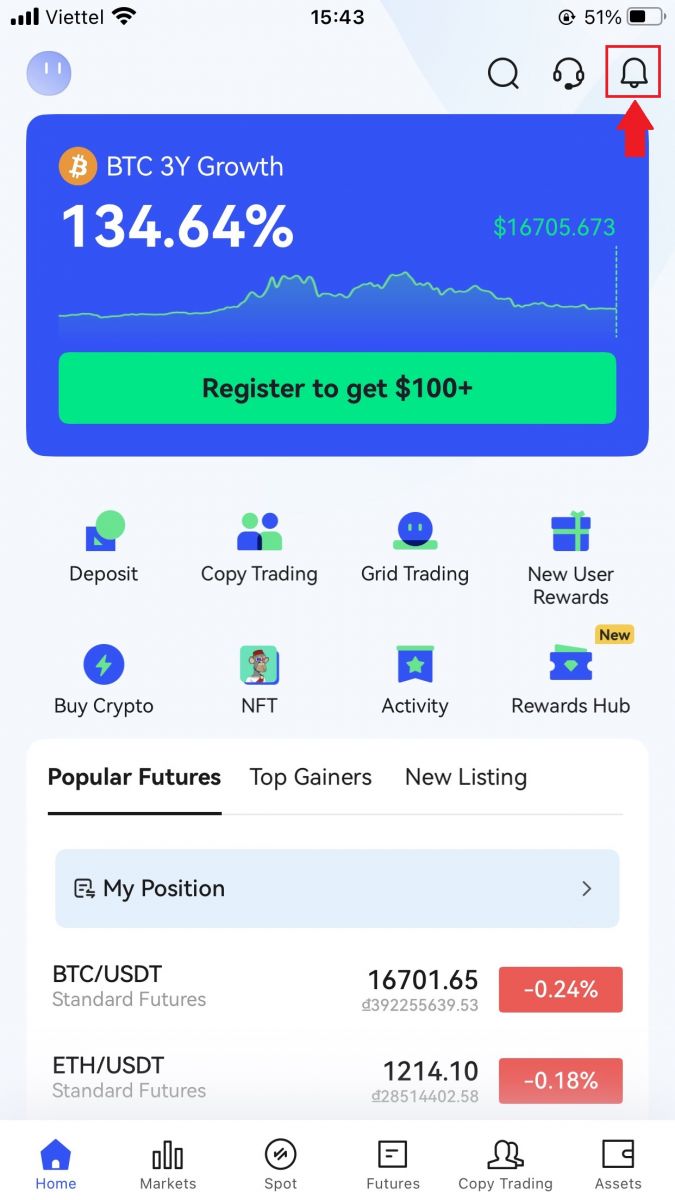
2. Націсніце на [Рэгістрацыя] .

3. Увядзіце [Email], які вы будзеце выкарыстоўваць для свайго ўліковага запісу, затым націсніце [Далей] .
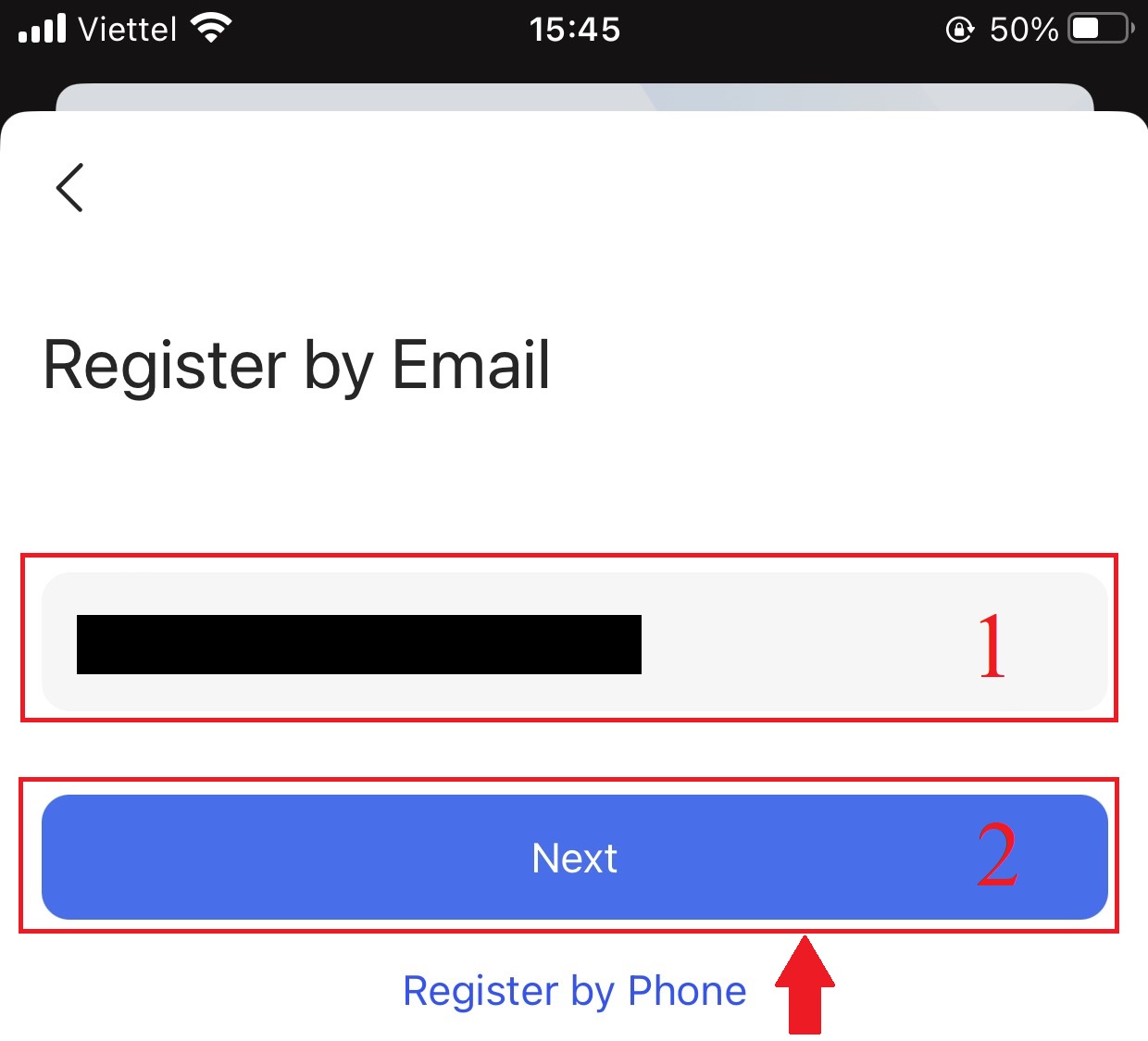
4. Перацягніце паўзунок, каб завяршыць галаваломку Праверка бяспекі.
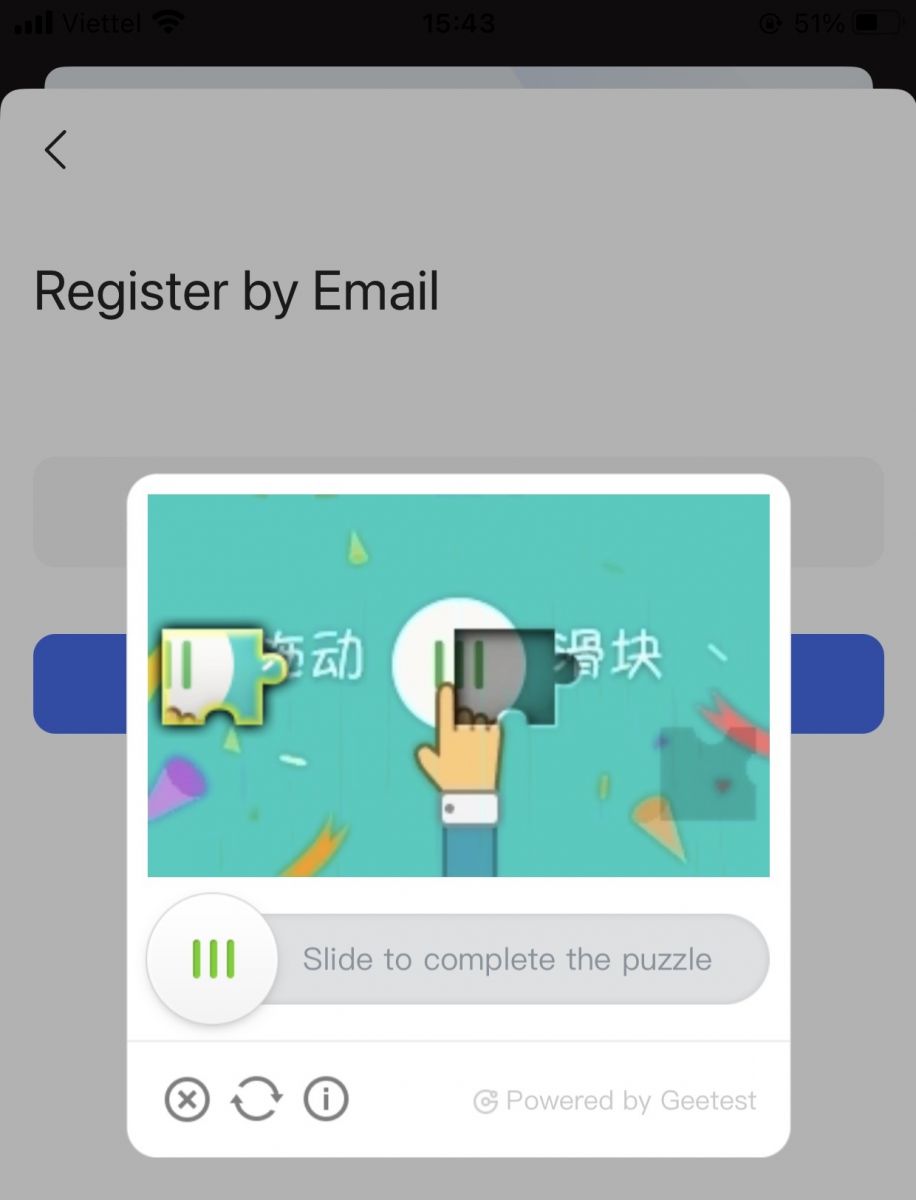
5. Увядзіце [код спраўджання электроннай пошты], адпраўлены на вашу электронную пошту, і [пароль], а таксама [код рэкамендацыі (неабавязкова)] . Усталюйце сцяжок насупраць [Прачыталі і згадзіцеся з Пагадненнем аб абслугоўванні і Палітыкай прыватнасці] і націсніце [Завяршыць] .
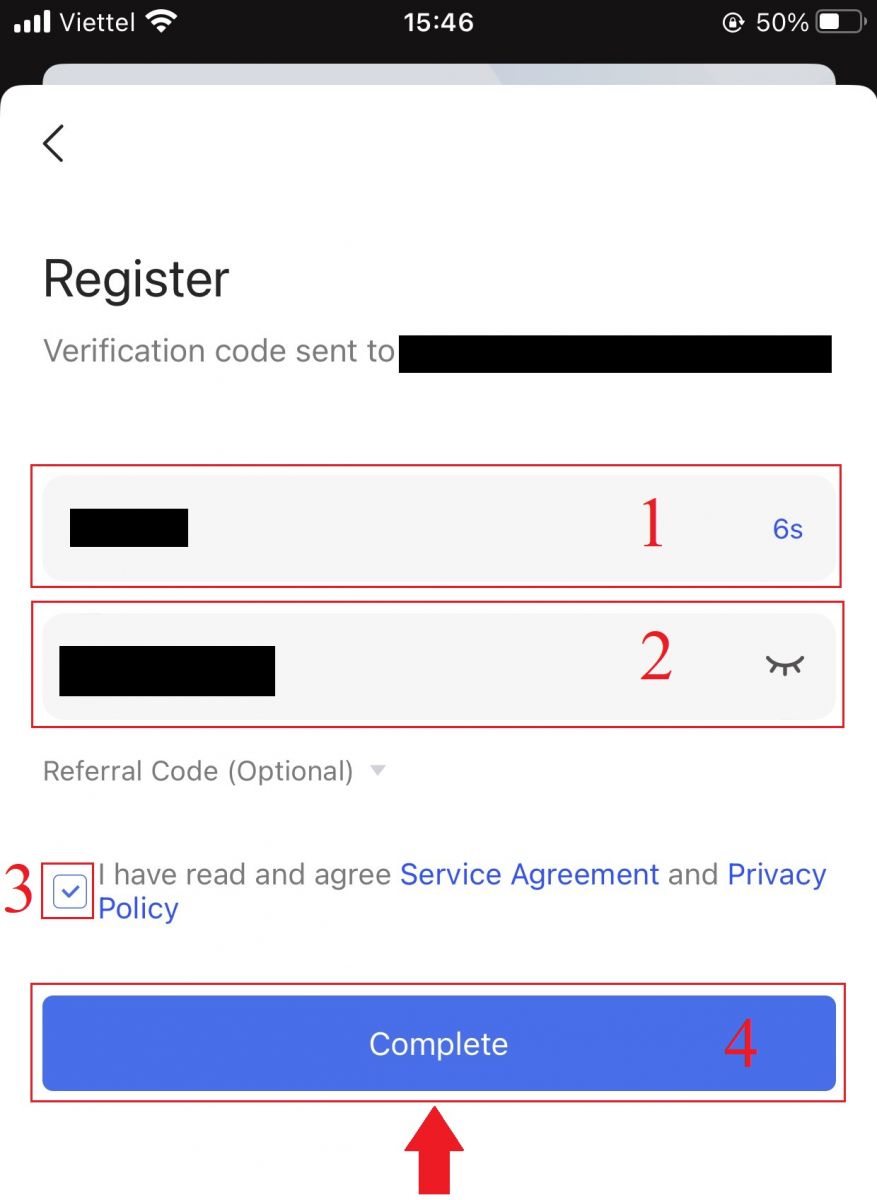
6. Ваша рэгістрацыя ўліковага запісу завершана. Цяпер вы можаце ўвайсці, каб пачаць гандляваць!

Адкрыйце рахунак на BingX Web
1. Каб зарэгістравацца, абярыце [Рэгістрацыя] ў правым верхнім куце галоўнай старонкі BingX . 2. Неабходна ўвесці [адрас электроннай пошты] , [пароль] і [рэферальны код (неабавязкова)]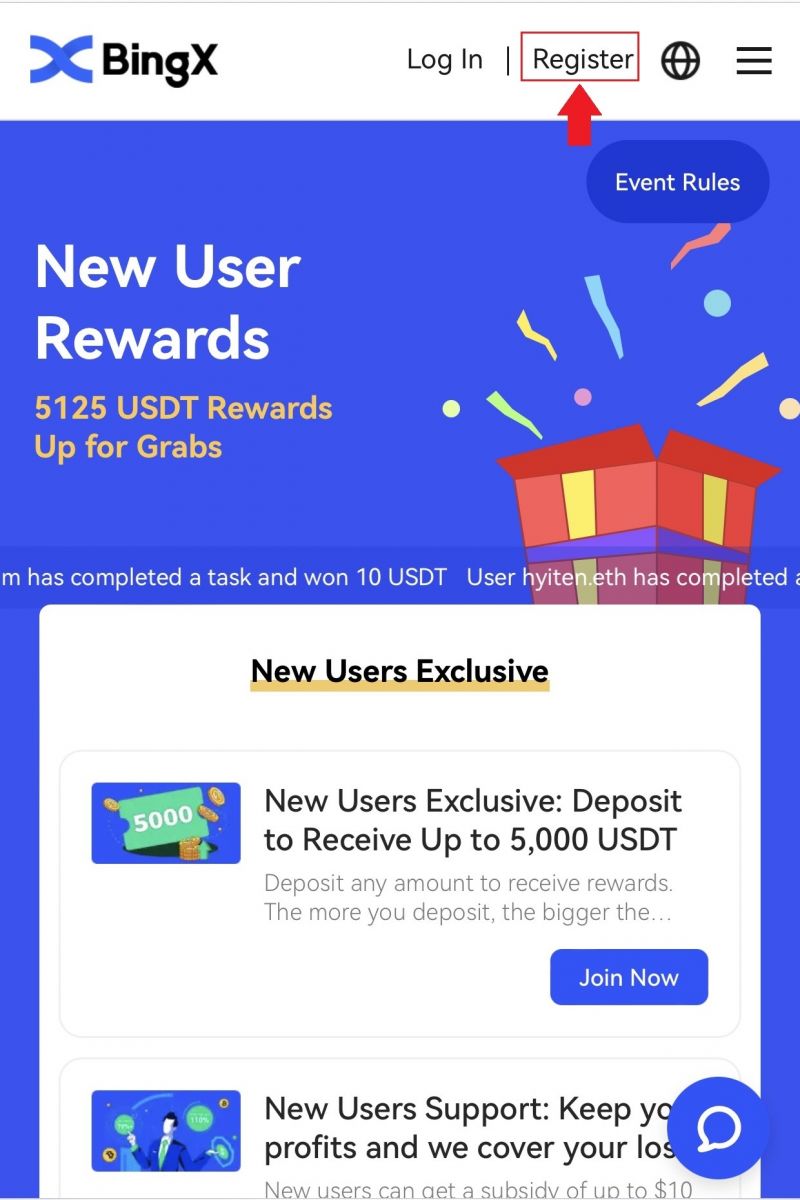
вашага ўліковага запісу . Выберыце [Рэгістрацыя] пасля таго, як паставілі галачку побач з пунктам "Прачытаў і згаджаюся з Пагадненнем з кліентам і Палітыкай прыватнасці". Заўвага: Ваш пароль павінен складацца з камбінацыі лічбаў і літар. Ён павінен змяшчаць не менш за 8 знакаў. 3. Увядзіце [праверачны код электроннай пошты], адпраўлены на вашу электронную пошту. 4. Рэгістрацыя вашага ўліковага запісу завершана. Цяпер вы можаце ўвайсці і пачаць гандляваць!
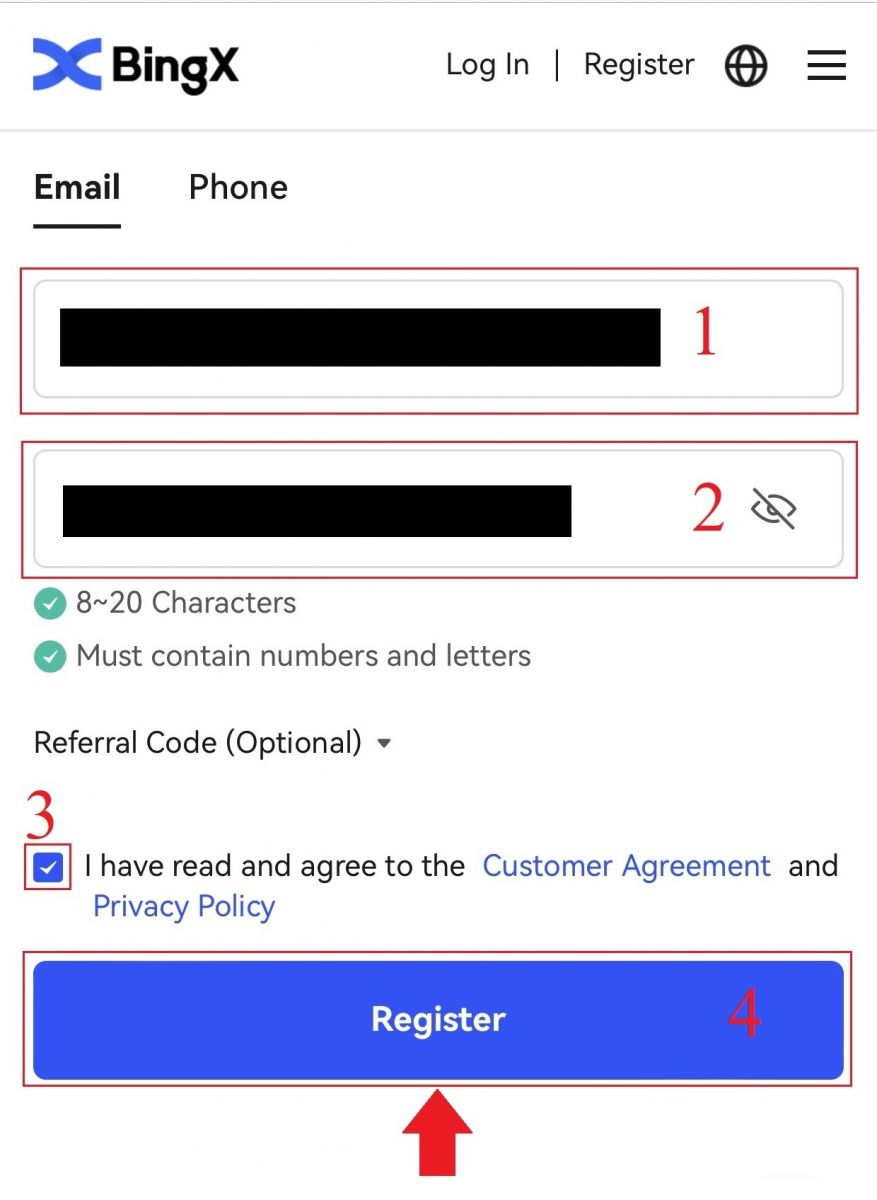
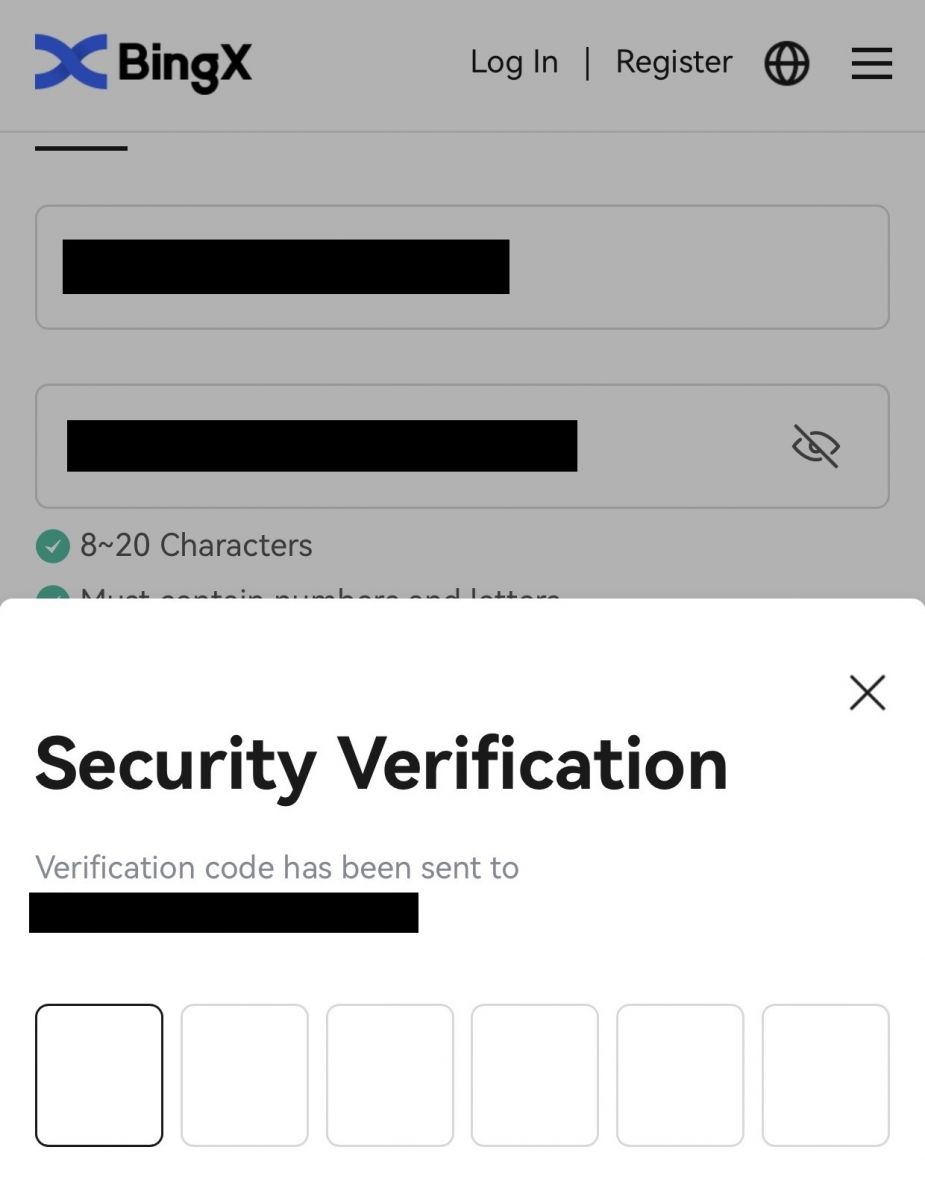
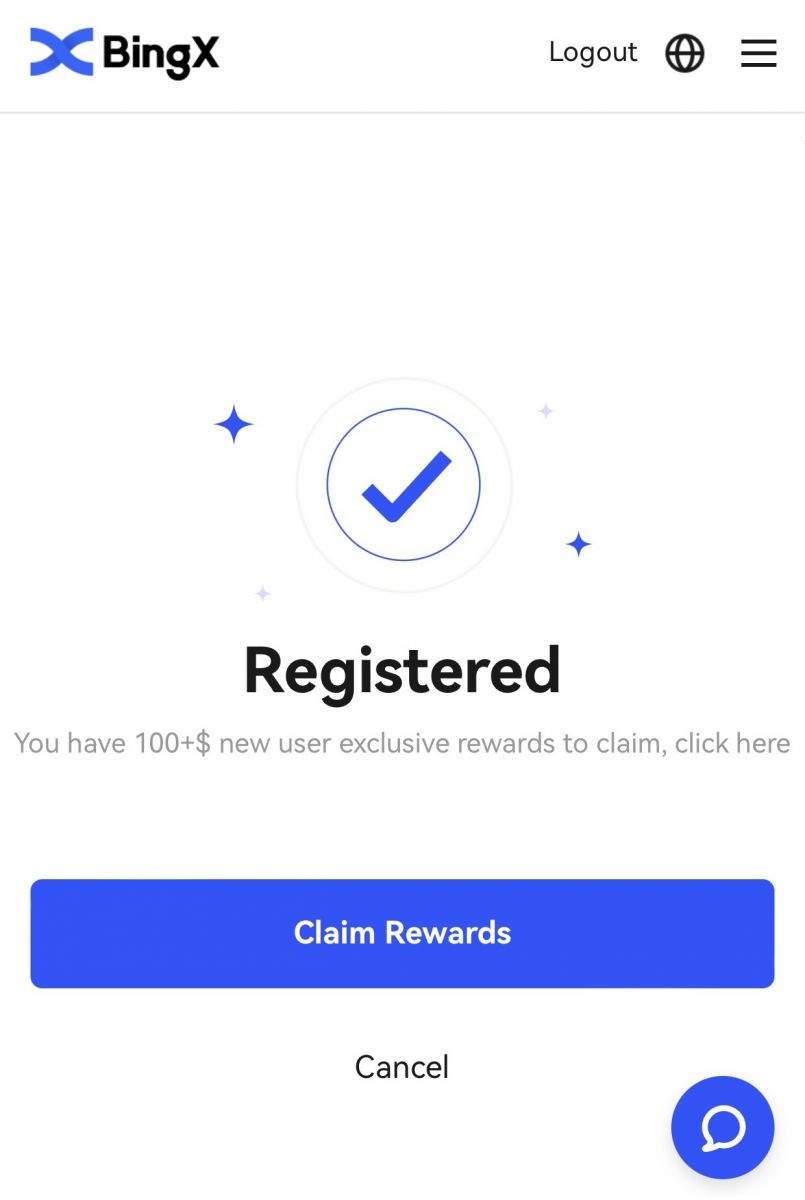
Спампаваць праграму BingX
Спампуйце праграму BingX для iOS
1. Спампуйце нашу праграму BingX з App Store або націсніце BingX: Buy BTC Crypto2. Націсніце [Атрымаць] .
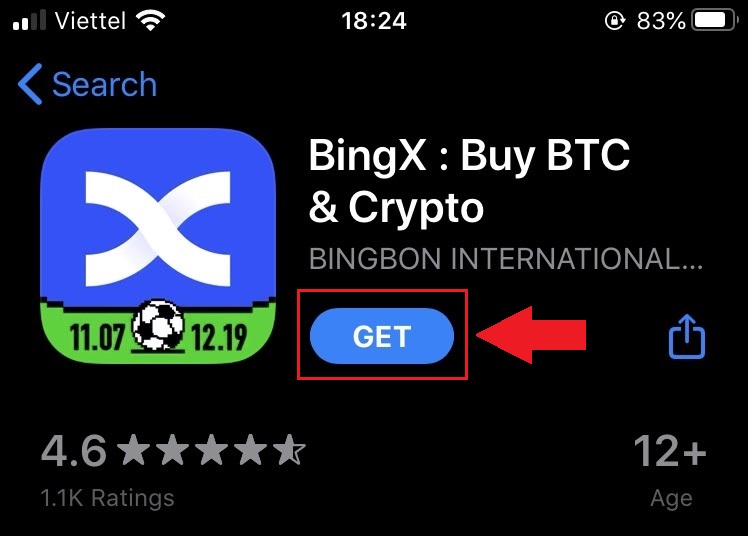
3. Дачакайцеся завяршэння ўстаноўкі. Затым вы можаце адкрыць праграму і зарэгістравацца ў праграме BingX.
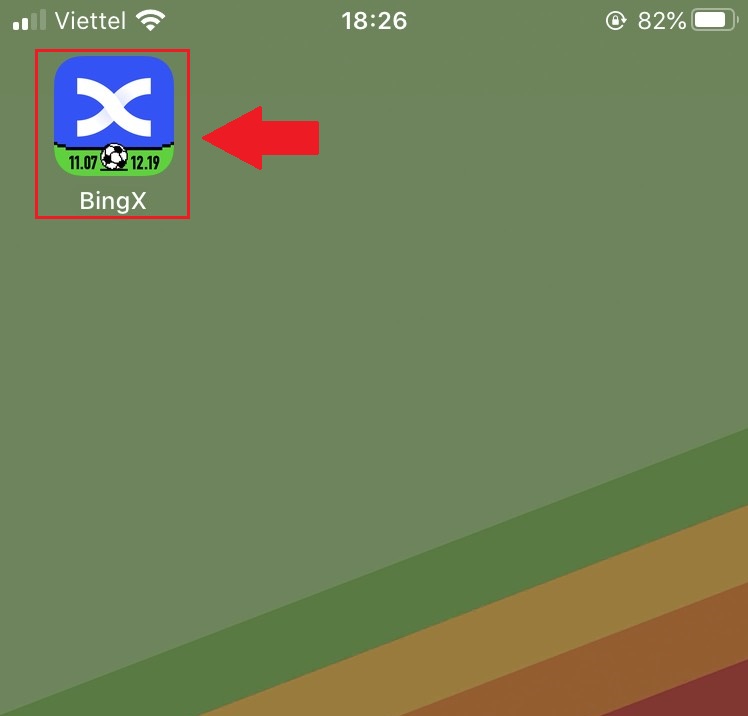
Спампуйце праграму BingX для Android
1. Адкрыйце прыкладанне ніжэй на тэлефоне, націснуўшы BingX Trade Bitcoin, Buy Crypto .2. Націсніце на [Усталяваць] , каб завяршыць загрузку.
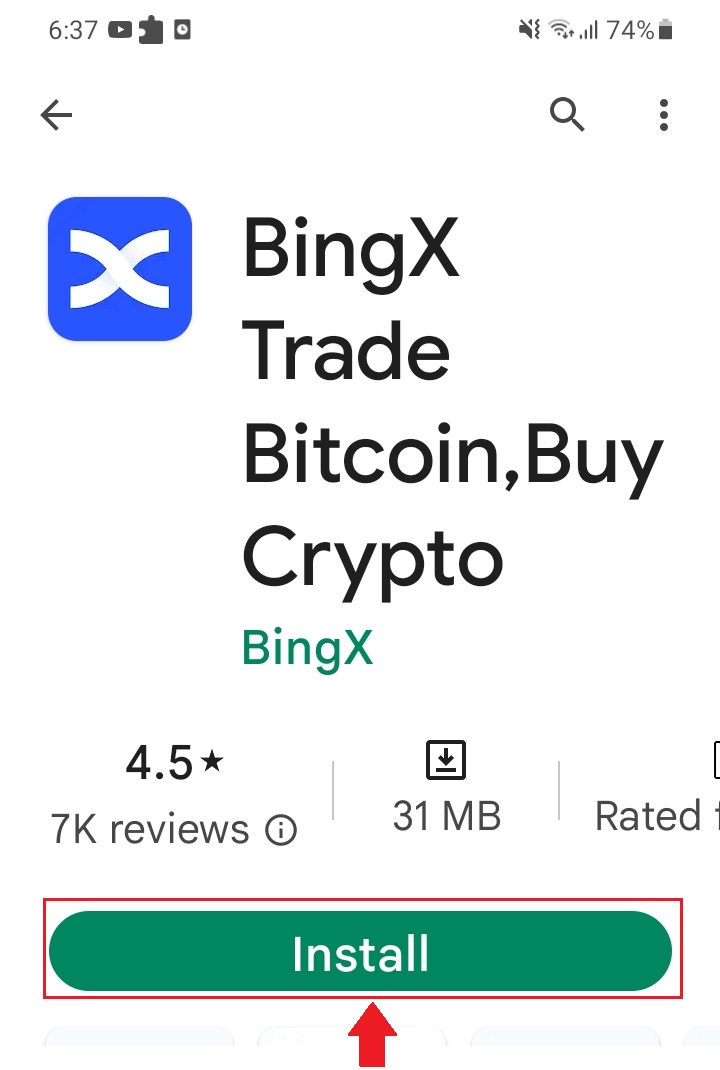
3. Адкрыйце спампаванае прыкладанне, каб зарэгістраваць уліковы запіс у BingX App.
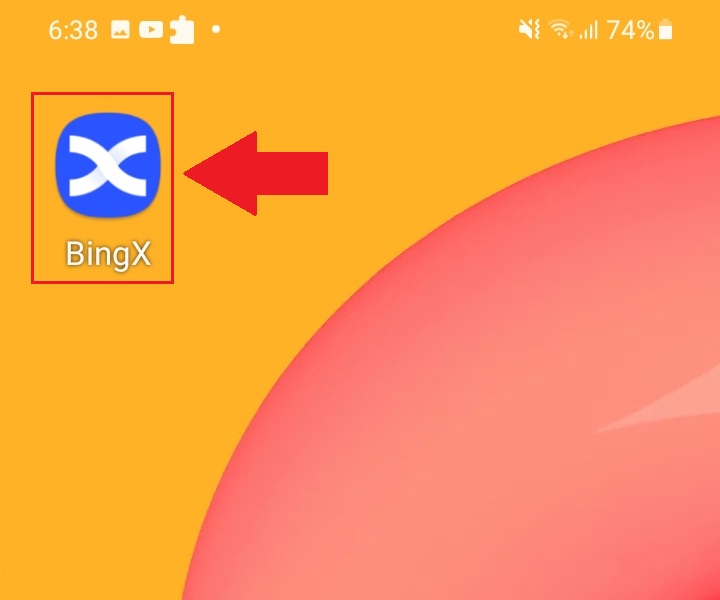
Часта задаюць пытанні (FAQ)
Ці патрабуецца спампоўваць праграму на кампутар або смартфон?
Не, не трэба. Проста запоўніце форму на сайце кампаніі, каб зарэгістравацца і стварыць індывідуальны ўліковы запіс.
Чаму я не магу атрымаць SMS?
Перагрузка сеткі мабільнага тэлефона можа выклікаць праблемы, таму паспрабуйце яшчэ раз праз 10 хвілін.
Тым не менш, вы можаце паспрабаваць вырашыць праблему, выканаўшы наступныя дзеянні:
1. Пераканайцеся, што тэлефонны сігнал працуе добра. Калі няма, калі ласка, перайдзіце ў месца, дзе вы можаце атрымаць добры сігнал на свой тэлефон;
2. Адключыце функцыю чорнага спісу або іншыя спосабы блакіроўкі SMS;
3. Пераключыце тэлефон у рэжым палёту, перазагрузіце тэлефон, а затым выключыце рэжым палёту.
Калі ні адно з прапанаваных рашэнняў не можа вырашыць вашу праблему, адпраўце заяўку.
Чаму я не магу атрымліваць электронныя лісты?
Калі вы не атрымалі сваю электронную пошту, вы можаце паспрабаваць наступныя крокі:
1. Праверце, ці можаце вы нармальна адпраўляць і атрымліваць электронныя лісты ў сваім кліенце электроннай пошты;
2. Пераканайцеся, што ваш зарэгістраваны адрас электроннай пошты правільны;
3. Праверце, ці працуе абсталяванне для атрымання электроннай пошты і сетка;
4. Паспрабуйце пашукаць электронную пошту ў спаме ці іншых папках;
5. Наладзьце белы спіс адрасоў
Як зняць грошы з BingX
Як вывесці крыптавалюту з BingX
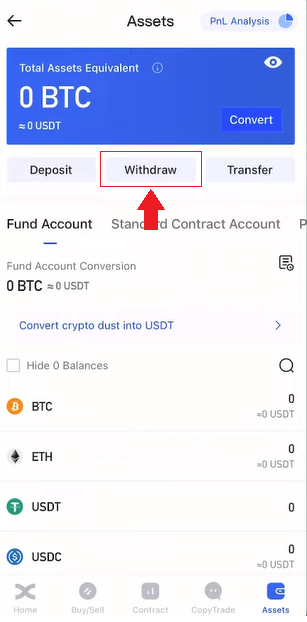
2. Знайдзіце вобласць пошуку ў верхняй частцы старонкі.
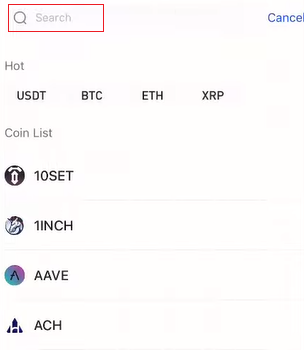
3. У пошуку ўвядзіце USDT, затым выберыце USDT, калі ён паказаны ніжэй.
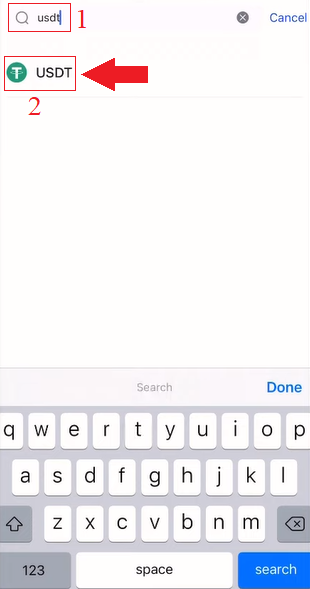
4. Выберыце [Зняць] , а затым націсніце ўкладку TRC20 .
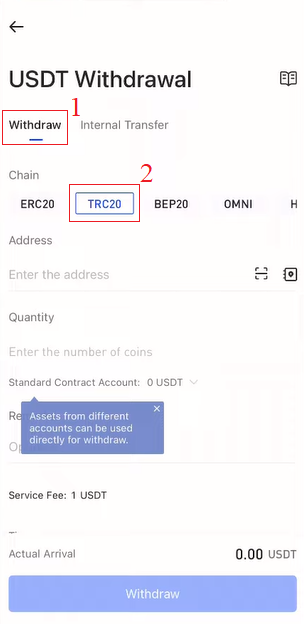
Для пераходу з BingX Exchange на ваш уласны кашалёк у Binance App вам таксама трэба адкрыць уліковы запіс Bincance App.
5. У дадатку Binance выберыце [Wallets] , затым націсніце на ўкладку [Spot] і націсніце на значок [Deposit] .
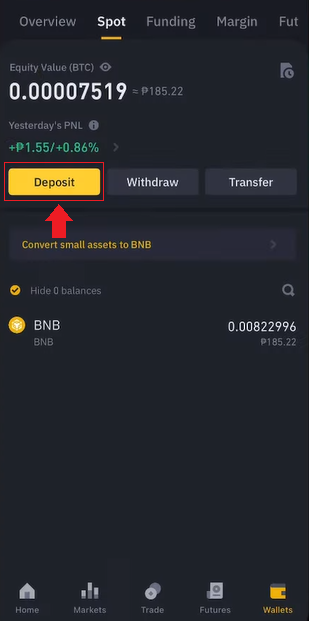
6. Адкрыецца новае акно, абярыце ўкладку [Crypto] і націсніце USDT .
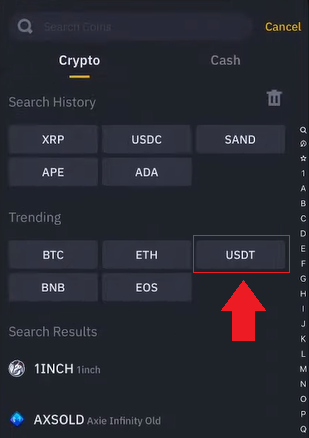
7. На старонцы Дэпазіт USDT выберыце TRON (TRC20) .
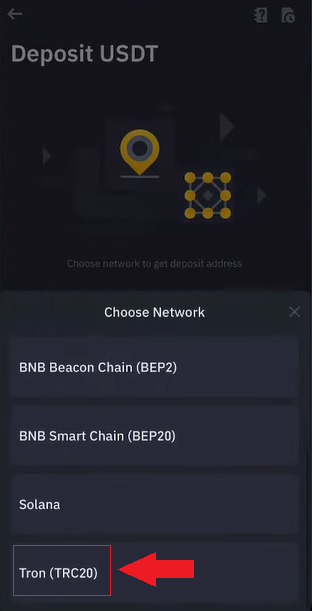
8. Націсніце на значок копіі адраса, адрас дэпазіту USDT, як паказана.
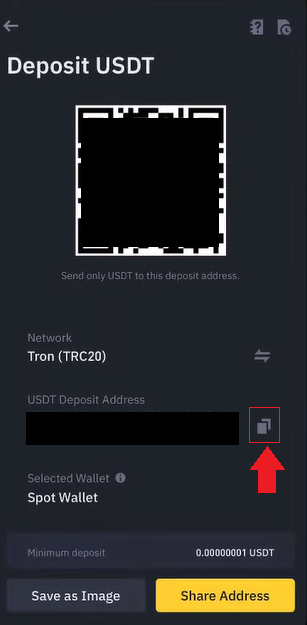
9. Вярніцеся ў дадатак BingX Exchange, устаўце адрас дэпазіту USDT, які вы скапіравалі раней з Binance, у «Адрас». Увядзіце суму, якая вас зацікавіла, націсніце [Вывесці грошы] , затым завяршыце, націснуўшы на [Зняць] унізе старонкі.
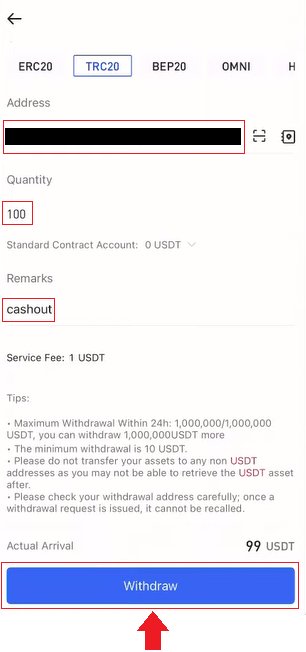
Камісія за зняцце сродкаў
Гандлёвыя пары |
Дыяпазоны распаўсюджвання |
Камісія за зняцце сродкаў |
1 |
USDT-ERC21 |
20 долараў ЗША |
2 |
USDT-TRC21 |
1 USDT |
3 |
USDT-OMNI |
28 долараў ЗША |
4 |
USDC |
20 даляраў ЗША |
5 |
BTC |
0,0005 BTC |
6 |
ETH |
0,007 ETH |
7 |
XRP |
0,25 XRP |
Напамін: каб забяспечыць своечасовасць зняцця сродкаў, разумная плата за апрацоўку будзе разлічана сістэмай аўтаматычна на аснове ваганняў платы за газ кожнага токена ў рэжыме рэальнага часу. Такім чынам, прыведзеныя вышэй зборы за апрацоўку прыведзены толькі для даведкі, і фактычная сітуацыя мае перавагу. Акрамя таго, каб пераканацца, што змены ў камісіях не ўплываюць на зняцце сродкаў карыстальнікаў, мінімальныя сумы для зняцця сродкаў будуць дынамічна карэктавацца ў адпаведнасці са зменамі ў камісіях за апрацоўку сродкаў.
Пра ліміты зняцця сродкаў (да/пасля KYC)
а. Неправераныя карыстальнікі
- 24-гадзінны ліміт зняцця: 50 000 USDT
- Сукупны ліміт зняцця: 100 000 USDT
Абмежаванні на зняцце падпарадкоўваюцца як 24-гадзіннаму ліміту, так і сукупнаму ліміту.
б.
- 24-гадзінны ліміт зняцця сродкаў: 1 000 000
- Сукупны ліміт зняцця: неабмежаваны
Інструкцыі па неатрыманых зняццях сродкаў
Перавод сродкаў з вашага ўліковага запісу BingX на іншую біржу або кашалёк складаецца з трох этапаў: запыт на зняцце сродкаў на BingX - пацвярджэнне сеткі блокчейн - дэпазіт на адпаведнай платформе.
Крок 1: TxID (ідэнтыфікатар транзакцыі) будзе згенераваны на працягу 30-60 хвілін, паказваючы, што BingX паспяхова трансляваў транзакцыю зняцця сродкаў у адпаведны блокчейн.
Крок 2: Калі ідэнтыфікатар TxID будзе згенераваны, націсніце «Капіяваць» у канцы ідэнтыфікатара TxID і перайдзіце ў адпаведны Правадыр блокаў, каб праверыць статус транзакцыі і пацверджанні ў блокчейне.
Крок 3: Калі блокчейн паказвае, што транзакцыя не пацверджана, дачакайцеся завяршэння працэсу пацверджання. Калі блокчейн паказвае, што транзакцыя ўжо пацверджана, гэта азначае, што вашы сродкі былі паспяхова пераведзены, і мы не можам аказаць далейшую дапамогу ў гэтым пытанні. Вам трэба будзе звязацца з камандай падтрымкі па адрасе дэпазіту для атрымання дадатковай дапамогі.
Заўвага: з-за магчымай перагрузкі сеткі можа быць значная затрымка ў апрацоўцы вашай транзакцыі. Калі TxID не быў згенераваны на працягу 6 гадзін у вашых «Актывах» - «Рахунку сродкаў», калі ласка, звяжыцеся з нашай кругласутачнай онлайн-падтрымкай для атрымання дапамогі і падайце наступную інфармацыю:
- Скрыншот запісу зняцця сродкаў адпаведнай транзакцыі;
- Ваш уліковы запіс BingX
Заўвага: мы разгледзім вашу справу, як толькі атрымаем вашы запыты. Пераканайцеся, што вы далі скрыншот запісу аб зняцці сродкаў, каб мы маглі вам своечасова дапамагчы.
Выснова: упэўненае кіраванне ўліковым запісам BingX
Адкрыццё рахунку і зняцце сродкаў з BingX распрацавана так, каб быць бяспечным, простым і зручным. Выконваючы апісаныя крокі і карыстаючыся перавагамі функцый бяспекі BingX, карыстальнікі могуць атрымліваць асалоду ад бесперашкоднага кіравання сваімі актывамі.
Заўсёды правярайце ўсе дадзеныя перад адпраўкай запыту на зняцце сродкаў і пераканайцеся, што ваш уліковы запіс застаецца абароненым з дапамогай рэгулярных праверак бяспекі. Калі ваш уліковы запіс BingX цалкам наладжаны, вы можаце спакойна даследаваць шырокі спектр гандлёвых магчымасцей.